有小伙伴留言問:如何批量設置PPT頁碼?最好能自動生成,不要人工一頁頁設置,該如何處理?牛閃閃正好乘這個問題,把PPT的頁碼設置的正確方法給大家進行一下介紹。
場景:公司公關,行政、HR、運營、市場等需要PPT增加頁碼設置的辦公人士。
問題:如何用PPT頁面添加頁碼並批量修改顏色?
解答:利用PPT的添加頁碼實現。
具體操作如下:
新建一個PPT,選擇“離子”模板。
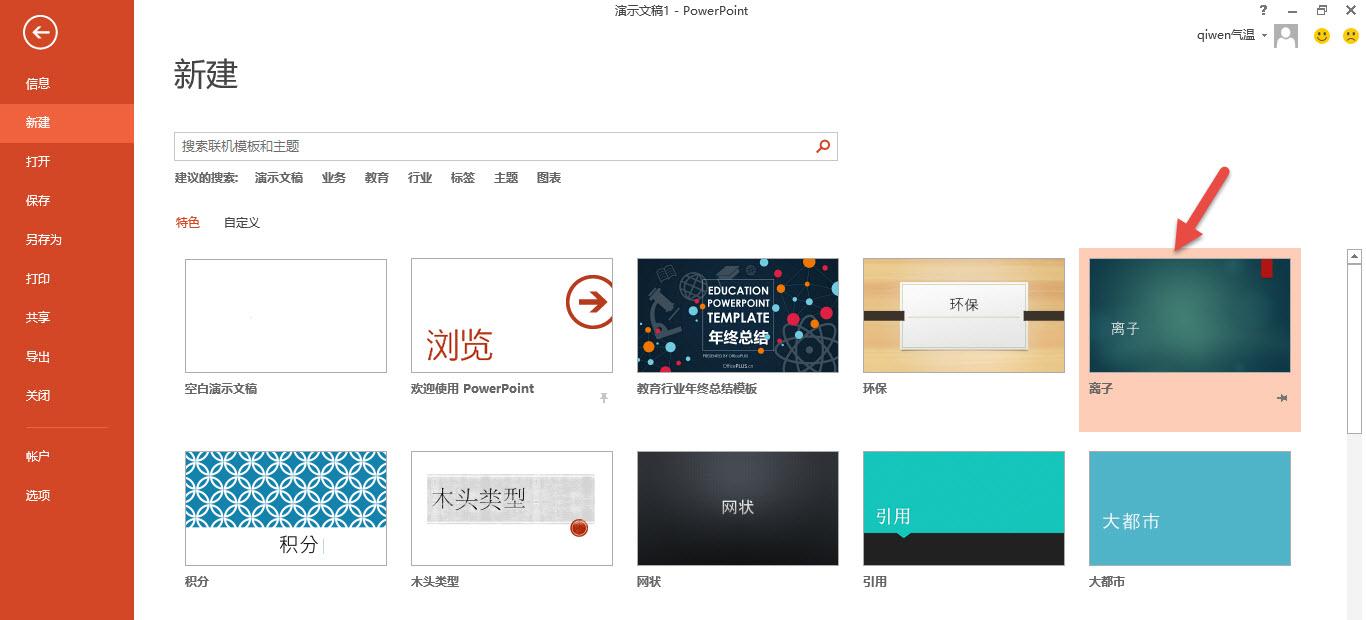
然後猛敲回車,插入多張PPT頁面。

點擊“插入—幻燈片編號—幻燈片編號”,點擊“全部應用”。

設置完畢後,頁面中就會出現頁碼編號。如下圖箭頭所示。

是不是很簡單?高手們會認為這也算技巧也要講?必須講,大家發現一個問題沒有,為什麼編號會在上圖箭頭的位置?所以這裡有個技能,掌握如何控制頁碼編號的位置?這裡需要用到母版。
點擊“視圖-幻燈片母版“,找到第一個”主題母版”,看到下圖中帶#號的文本框,這個文本框就是頁碼編號的佔位符,移動該文本框,即可調整頁碼編號的位置。

請看下圖動圖的移動操作:

這裡牛閃閃補充一點,如何讓PPT首頁不顯示編碼呢?只需要將插入頁碼設置頁面,勾選“標題幻燈片中不顯示“。 (下圖箭頭處)
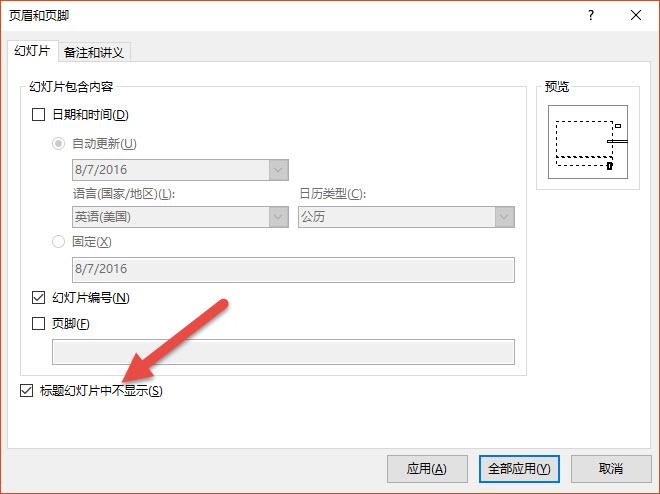
但還沒有完,一定PPT的第一頁是“標題幻燈片“版式,才能生效。

最後需要補充的是,PPT的自動頁碼編號,即是讓首頁不顯示頁碼,但第二頁的頁碼編號依然是從2開始的。

總結:PPT頁碼編號看似簡單,但也藏有玄機,尤其是編碼與母版的對應關係,請大家一定注意。
更多技巧:http://study.163.com/u/lingjin
文章為用戶上傳,僅供非商業瀏覽。發布者:Lomu,轉轉請註明出處: https://www.daogebangong.com/zh-Hant/articles/detail/400%20PPT%20skill%20How%20to%20add%20the%20page%20number%20of%20the%20page%20and%20control%20its%20position.html

 支付宝扫一扫
支付宝扫一扫 
评论列表(196条)
测试